Предпочтения групповой политики: понимание и реализация элемента — таргетинг на уровне
Введение
Во-первых, если вы еще не приступили к реализации предпочтений групповой политики, самое время это сделать! Эта новая и бесплатная технология, предоставляемая Microsoft, представляет собой мощное решение, которое дает администраторам практически полный контроль над рабочими столами и серверами. Чтобы узнать, как установить предпочтения групповой политики в вашей среде, пожалуйста, обратитесь к моей предыдущей статье на WindowsNetworking.com. После того, как вы закончите эту часть, вы захотите поднять свою конфигурацию на следующий уровень, а следующий уровень — таргетинг на уровне элементов. Благодаря таргетингу на уровне элементов у вас есть более 25 различных методов и параметров для управления приложениями предпочтений групповой политики. Если этого недостаточно, таргетинг на уровне элементов является динамическим, определяя, соответствует ли текущая конфигурация компьютера правилам таргетинга на уровне элементов. Если нет, параметр политики исчезнет!
Где я могу найти таргетинг на уровне элемента?
Таргетинг на уровне элементов доступен только для предпочтений групповой политики. Это далеко не идеально, но с более чем 3000 настроек групповой политики это не такой уж ограничивающий фактор. Поскольку таргетинг на уровне элементов является функцией предпочтений групповой политики, вы найдете таргетинг на уровне элементов в настройках предпочтений групповой политики в редакторе управления групповыми политиками. Все параметры предпочтений групповой политики имеют таргетинг на уровне элементов, поэтому, найдя его для одного параметра предпочтения групповой политики, вы сможете найти его для любого из них.
Чтобы перейти к таргетингу на уровне элементов, сначала откройте консоль управления групповыми политиками на компьютере с Windows Server 2008 или Windows Vista с пакетом обновления 1 (SP1). Затем создайте и отредактируйте объект групповой политики. Вы увидите систему узлов верхнего уровня, состоящую из конфигурации компьютера и конфигурации пользователя. Под каждым из этих узлов вы увидите политики и настройки. Узлы предпочтений содержат все параметры предпочтений групповой политики, которые вы можете настроить. Затем разверните узел PreferencesWindows Settings в узле User Configuration. Здесь вы увидите подробный список категорий настроек. Я покажу вам таргетинг на уровне элементов в узле «Ярлыки», поэтому щелкните правой кнопкой мыши узел «Ярлыки» и выберите «СоздатьЯрлык».
Это должно открыть лист свойств ярлыка. Вам нужно будет заполнить информацию на этой передней вкладке, чтобы перейти к таргетингу на уровне элемента, поэтому заполните страницу свойств ярлыка, чтобы она выглядела как на рисунке 1.
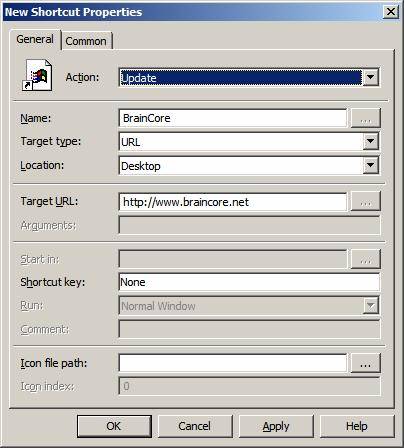
Рисунок 1. Настройки групповой политики ярлыков позволяют создавать ярлыки для целевых пользователей или компьютеров.
Теперь, когда начальная вкладка завершена, вы можете выбрать вкладку «Общие». На вкладке «Общие» вы увидите флажок «Таргетинг на уровне элементов». Если установить флажок, а затем нажать кнопку «Нацеливание», откроется редактор «Нацеливание» (рис. 2).
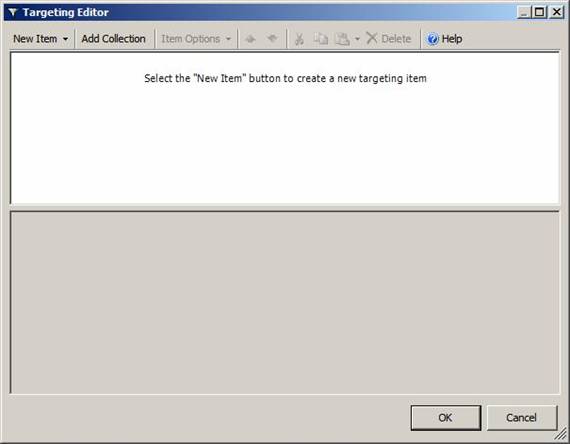
Рисунок 2. Каждая настройка групповой политики может включать таргетинг на уровне элементов
Что на самом деле может сделать таргетинг на уровне элементов?
Истинная сила таргетинга на уровне элементов скрыта в конкретных возможных целях. Я всегда спрашиваю своих классов и посетителей; «Как ВЫ хотите управлять рабочими столами и серверами». Таргетинг на уровне элементов может очень эффективно управлять рабочими столами. Итак, что именно может сделать таргетинг на уровне элементов, когда речь идет об управлении рабочими столами и серверами, учитывая предпочтения групповой политики, которые их настраивают?
Рассмотрим эти сценарии:
- Принтеры настраиваются для пользователей ноутбуков на основе филиала (диапазон IP-адресов или сайт AD), в который они загружаются. Когда ноутбук покидает филиал, принтеры удаляются, а новые создаются в следующем месте, где они загружаются.
- Сопоставления дисков динамически настраиваются на основе текущего состояния рабочего стола. Это может быть приложение (устанавливается EXE), настраиваемое значение реестра (может быть, даже установленное исправление) или конкретный пользователь, имеющий членство в определенной группе (Джо из HR вошел в систему, поэтому он должен сопоставить диск H: к данным о преимуществах на сервере Server4).
- Энергопотребление будет адаптировано с учетом удобства использования. Можно применить настройки, чтобы компьютер никогда не переходил в режим энергосбережения в рабочее время, а делал это сразу после него. Таким образом, компьютер будет настроен на экономию около 50 долларов США на ПК в год.
- Теперь вы можете «помечать» ноутбуки как ноутбуки, а «рабочие столы» как рабочие столы, используя переменные. Затем вы можете использовать эти переменные для установки других параметров безопасности, конфигурации и системы.
Все это достигается с помощью набора параметров таргетинга, доступных в редакторе таргетинга, который можно увидеть на рисунке 3.
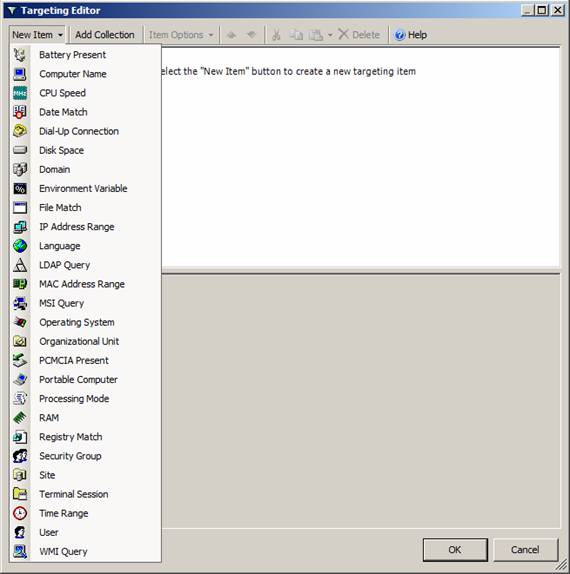
Рисунок 3. Редактор таргетинга позволяет вам выбрать одну из более чем 25 целей, чтобы контролировать, применяется ли параметр предпочтений групповой политики или нет.
Каждые Как часто оценивается таргетинг на уровне элементов?
Как мы все знаем, групповая политика имеет фоновое обновление, которое происходит каждые 90 минут плюс-минус 30 минут. Итак, по сути, групповая политика постоянно оценивается, поскольку новые параметры групповой политики применяются каждые полтора часа. При обычных настройках групповой политики, если нет новых настроек, политика применяться не будет.
Таргетинг на уровне предметов совсем не такой! Вместо этого при каждом фоновом обновлении таргетинг на уровне элементов оценивает, должно ли текущее состояние компьютера применять или удалять параметры, связанные с таргетингом на уровне элементов. Это создает очень динамичную и контролируемую среду.
Примечание:
Чтобы параметры предпочтений групповой политики удалялись, когда целевой компьютер больше не соответствует критериям целевого назначения, необходимо установить флажок «Удалить этот элемент, когда он больше не применяется» на вкладке «Общие» для параметра «Предпочтения групповой политики».. Если этот флажок не установлен, то параметр «Предпочтения групповой политики» будет по-прежнему применяться к компьютеру, как и старые «настройки татуировки», и по-прежнему действуют.
Резюме
Таргетинг на уровне элементов бесплатен, доступен, проверен и готов к использованию уже сегодня в вашей среде. Я знаю, что могу показаться заезженной пластинкой или дрянным продавцом, но все это правда. Предпочтения групповой политики и нацеливание на уровне элементов существуют уже давно, и теперь, когда вы можете получить предпочтения групповой политики бесплатно (и они поддерживаются в Windows XP SP2 и Windows Server 2003 SP1), вы можете в полной мере воспользоваться преимуществами контроля, которые вы получаете с таргетингом на уровне элементов. Помните, что с каждым параметром предпочтений групповой политики связан таргетинг на уровне элементов. Это означает, что вы можете управлять каждым параметром предпочтений групповой политики с помощью конечной целевой системы, которая может применять или удалять параметр каждые 90 минут. Варианты и сценарии потрясающие, так как я уверен, что вы сможете придумать несколько сценариев, отвечающих потребностям вашей среды. Если вам нужны дополнительные идеи о том, как развертывать и реализовывать предпочтения групповой политики и таргетинг на уровне элементов, см. главу в моей книге «Набор ресурсов групповой политики» под названием; Настройки групповой политики.